一、新建标签纸 打开中琅条形码软件,根据提示在文档设置中先设置和实际纸张相符的纸张及布局参数。
二、添加标签内容 添加产品标签内容时,点击左侧工具栏中的A图标,先绘制普通文本,然后双击普通文本,在弹出的“图形属性-数据源”窗口中,点击左侧修改,使用手动输入添加固定内容:
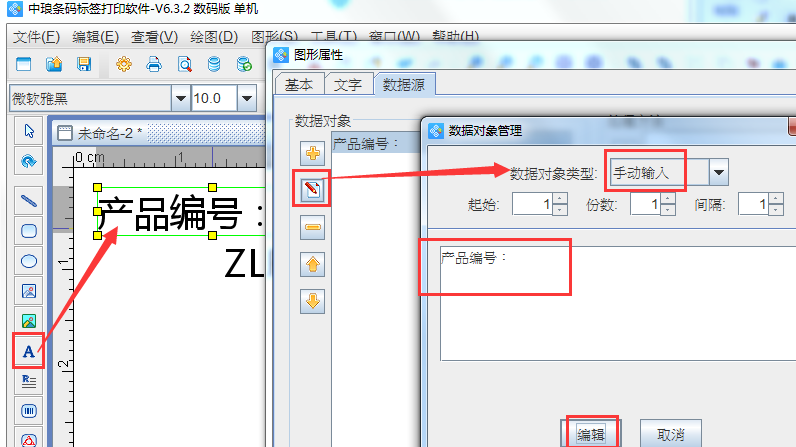
然后再次绘制普通文本,在数据源窗口中,点击左侧修改,使用“序列生成+补齐”的处理方法添加可变内容即可:
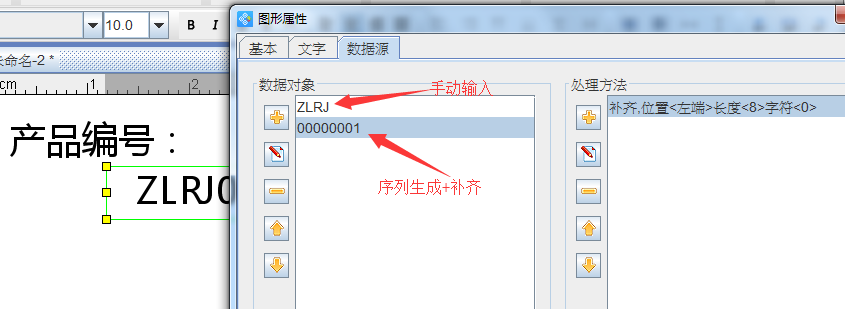
三、绘制条形码并添加数据 绘制条形码可点击左侧工具栏中条形码图标,在画布合适位置画出条码样式,然后双击条形码,在数据源中添加内容。其中如果想要实现条码数据和产品编号一致,有两种添加条码数据的方法:
1、用同样的方式为条形码添加数据:从上述添加产品编号的方法可得,数据的固定内容使用手动输入,可变内容使用序列生成+补齐的处理方法添加,下图中使用同样的方法,添加相同内容,完全可以实现条形码数据随其他数据变化而变化:
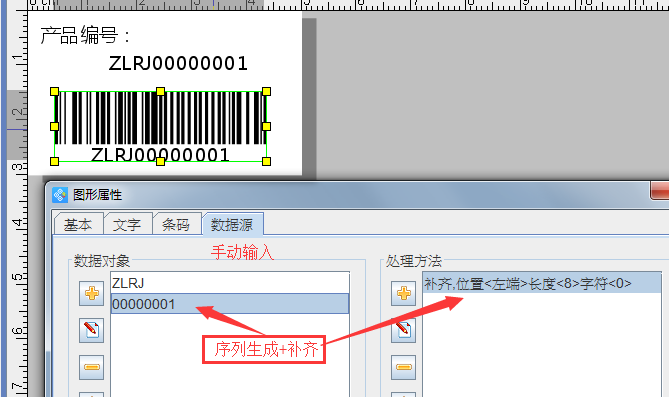
2、使用数据引用的方法添加条形码数据 在中琅条形码软件中,添加内容的方法中还有数据引用的方式,使用这种方法添加内容,就是引用当前标签上的某一对象,与其保持同步变化。在添加条码数据前,我们需要先看一下被引用数据的图形ID:
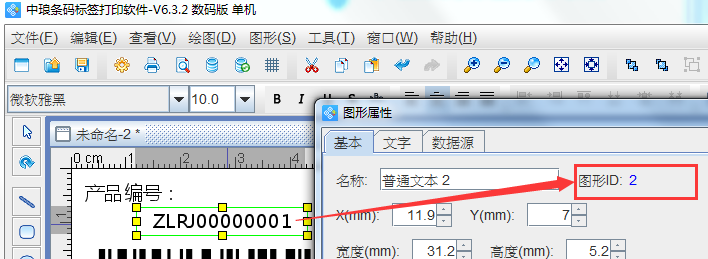
然后可双击条形码打开图形属性-数据源窗口,点击下方左侧“修改”,然后选择“数据引用”,在下方引用数据对象id中输入要引用对象的id,上一步我们已经查看,此处输出“2”即可看到数据对象中数据已经引用了产品编号,数据相同。
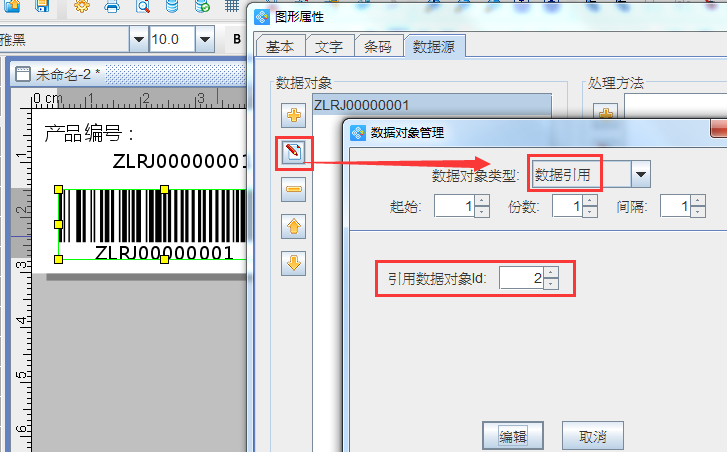
综上所述,就是条形码数据随标签数据变化而变化的两种方法的详细步骤,在全部操作完之后,可以先点击打印预览查看条形码数据与标签上其他数据的同步效果,无误后可直接连接打印机打印或者输出电子版标签文件。